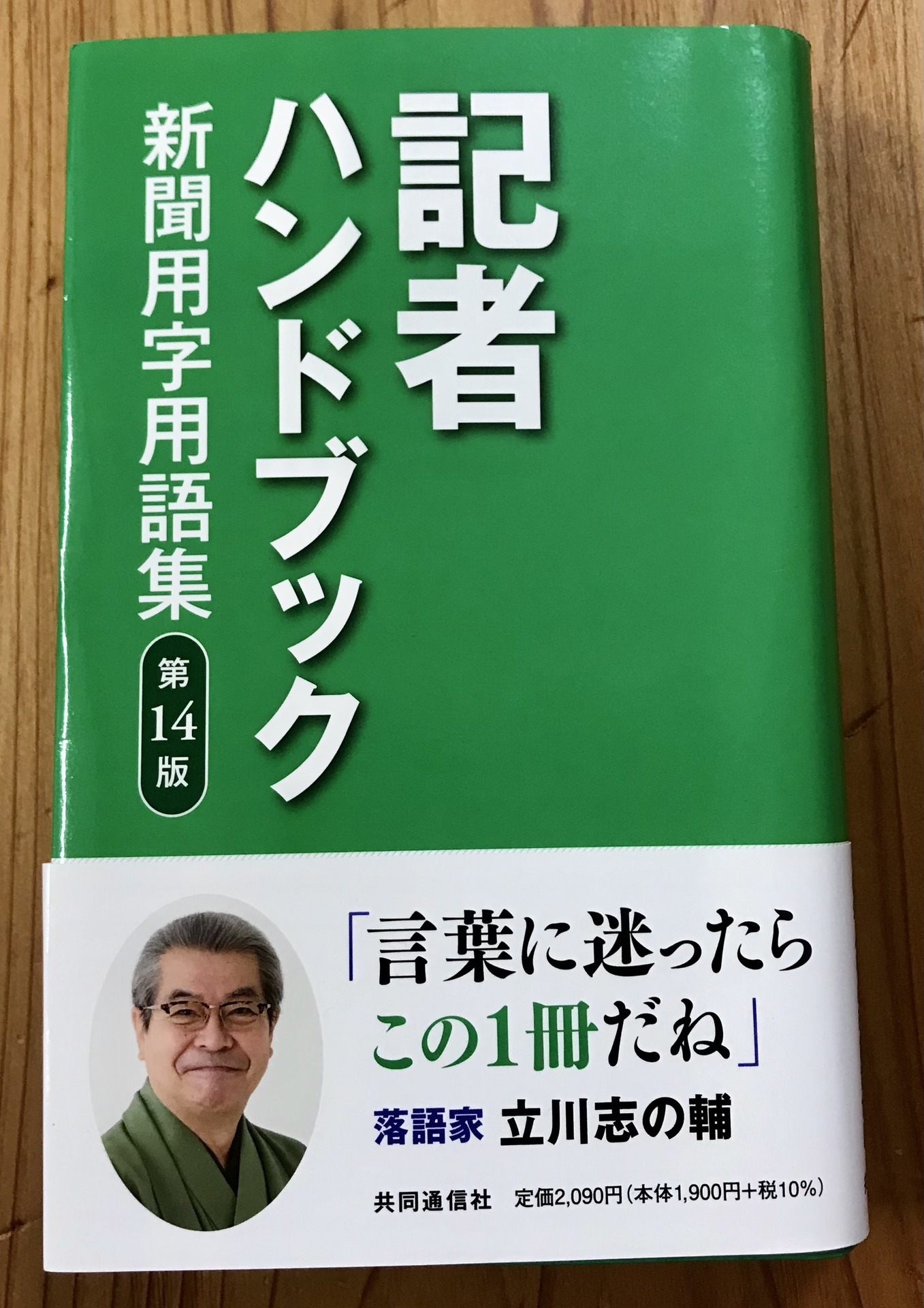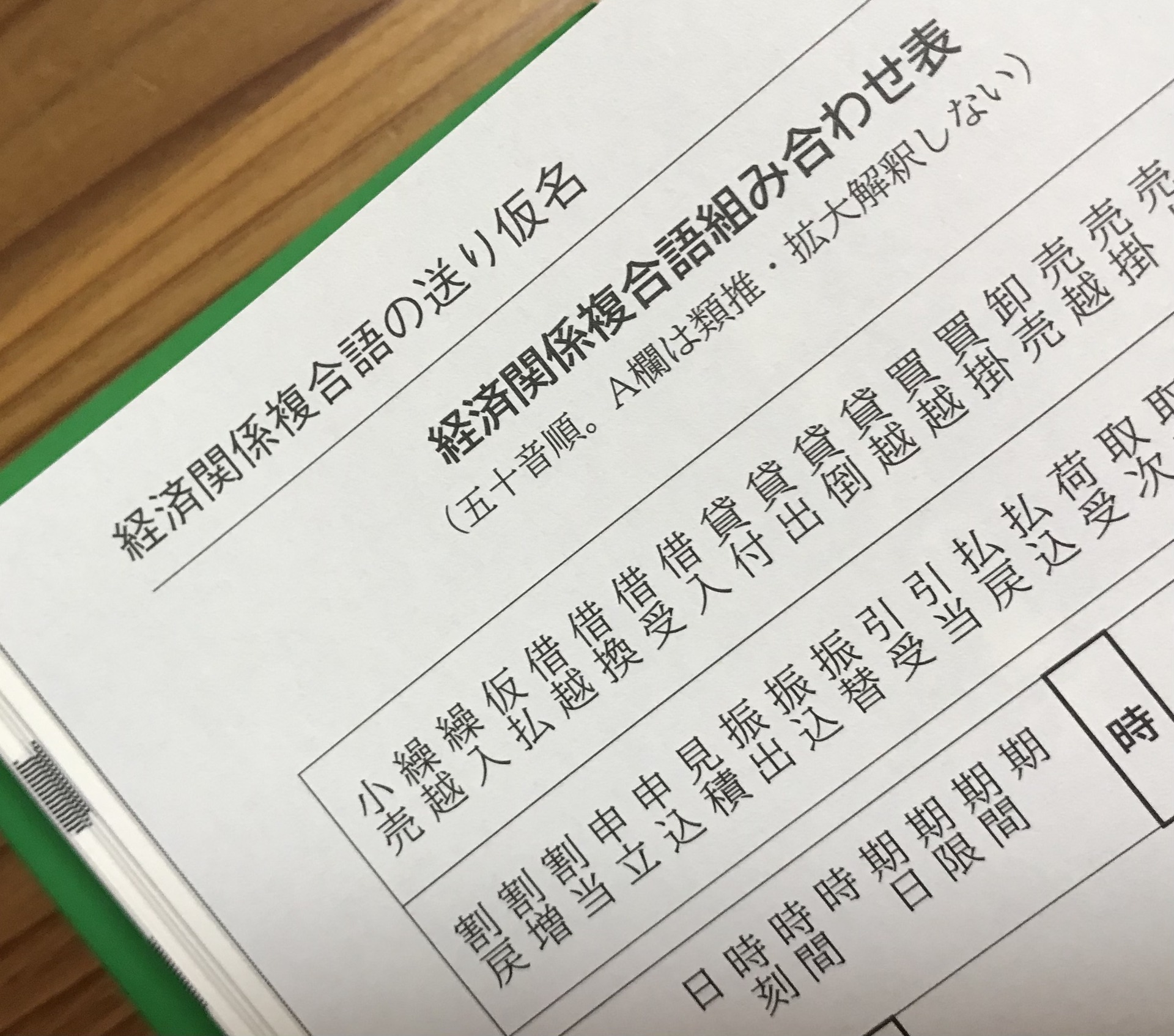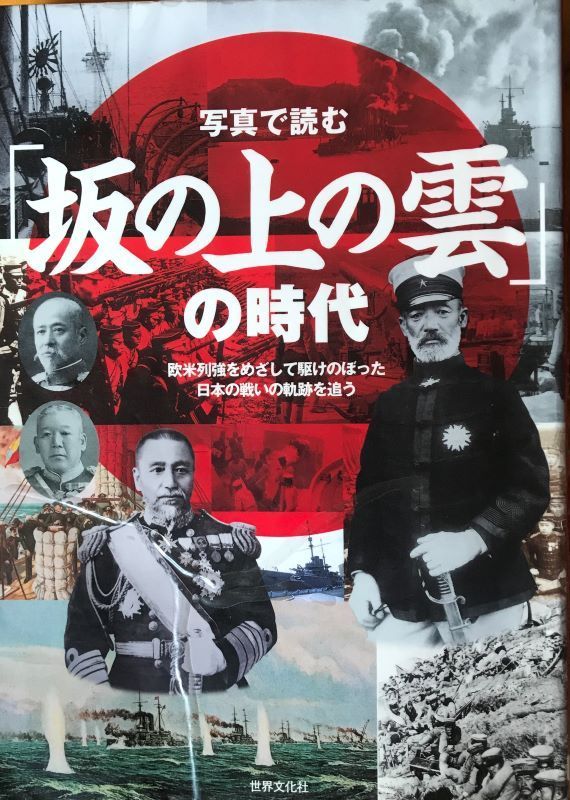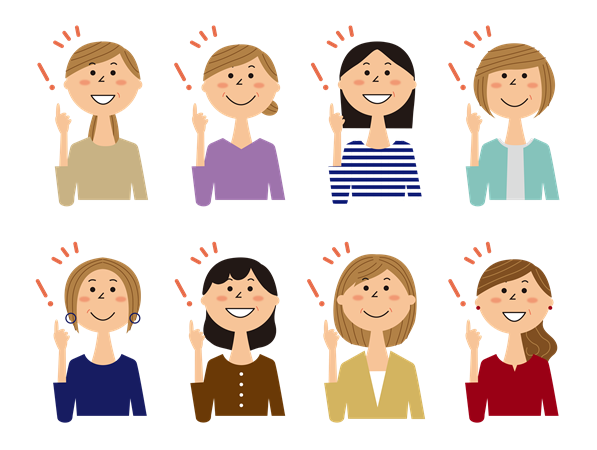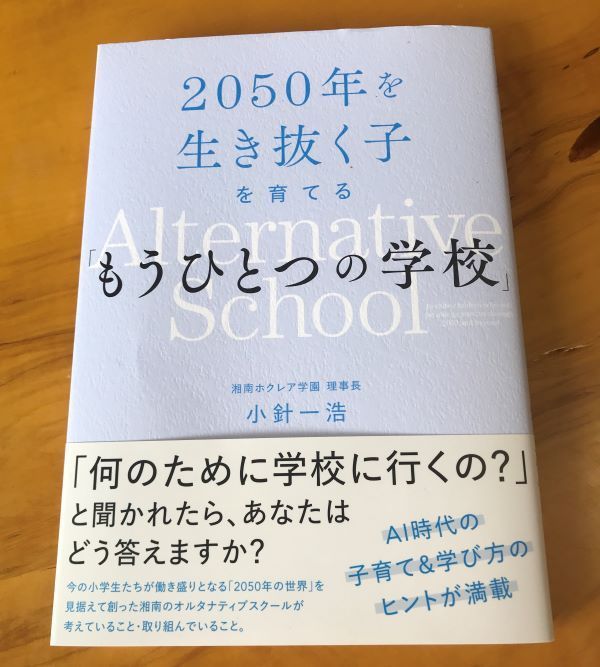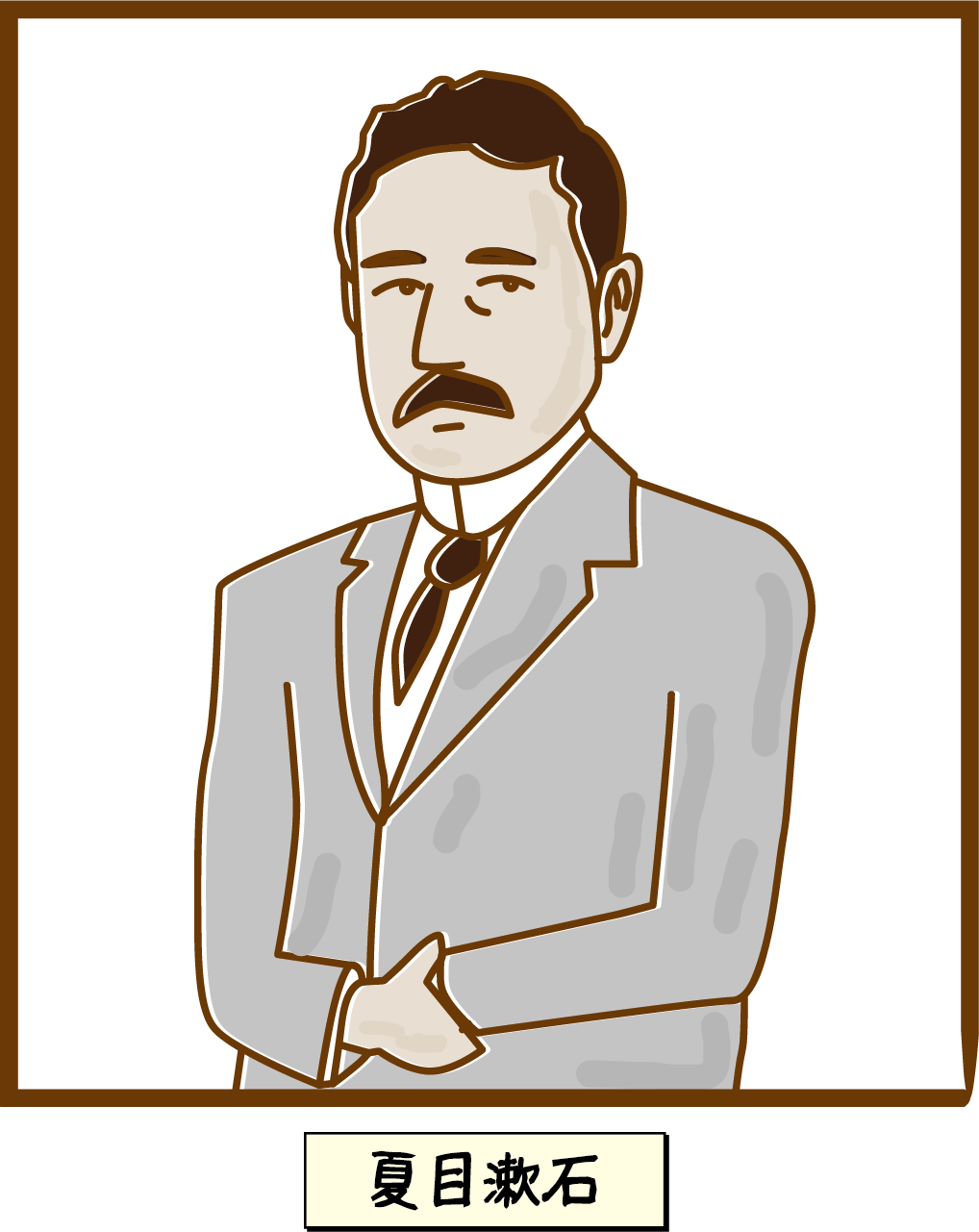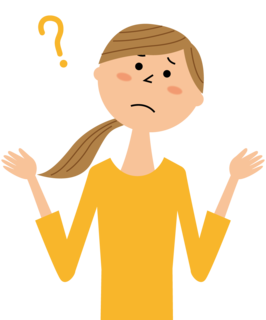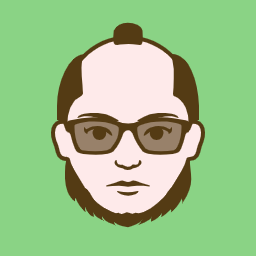ブログ新生活にワクワクしながら奮闘中です。
テキストをブログにアップしたら文字化けした!
ある日、ブログ更新をしたら、
画面に変な文字が出ています。
原因が、自分ではわかりません。
いつもどおりブログ更新しているのに、
なんで文字化けしちゃうわけ?
むちゃくちゃ、焦りました。
illustAC nag
Word原稿はテキストエディタにコピペしてから貼り付ける
デジタル関係でわからないことがあるときは、
若い友人に教えてもらうのが一番です。
すると、次のようなアドバイスをしてくれました。
「Umeko先輩はWordテキストをそのまま
ワードプレスに貼り付けていませんか?
それだと、文字化けしちゃうことがあるんですよ。
原稿は、テキストエディタにコピペしてから、
ワードプレスに貼り付ければいいですよ」
ざっくり簡単に言うと、
Wordの原稿をそのままワードプレスにコピペすると、
様々な設定やコードなどもそのままコピーしてしまい、
どうやらそれが、文字化けの原因になるそうなんです。
そんなこと当然!と思う人もいるかもしれません。
でも、その当然のことがわからないんですよね。
デジタルでわからないことがあるときは、
若い友人は本当に頼りになります。
テキストエディタにはTeraPad(テラパッド)を使っています
PCはWindowsを使っています。
テキストエディタには
同世代の女友だちに教えてもらったTeraPad(テラパッド)を使うことにしました。
今日のブログも
Wordでつくった原稿をTeraPadに貼り付けてから、
ワードプレスにコピペしています。
こうするようにして以来、
今のところ、文字化けはしていません。
TeraPadはとてもシンプルなテキストエディターです。
無料で使わせていただけます。
TeraPad公式サイト・ダウンロード
https://tera-net.com/
*動作環境などはTeraPadのサイトでご確認ください。
このプログラムは寺尾進さんという方が個人でつくっておられるそうです。
TeraPadのTeraは寺田さんの「寺」からとったんだと思うと、
親しみがわきます。
インストールしたときに配布されるリードテキストには、
協力された方々や、
アイコンを作られた方への謝辞が記されています。
お互いにリスペクトしながら
完成させた道のりが想像できます。
利他の行為に感謝の気持ちがわいてきます。
「すごい時代に生きているなあ」と改めて感激しているUmekoです。
本日も最後までお読みいただき
ありがとうございました!
***
今回の記事は加筆して、メインで運営しているブログ「【シニア副業】ブログ生活のすすめ:シニアがブログをやりながら「お金」も「幸せ」も増やす計画」にも公開しています。
よろしければ、加筆版もご覧いただけたら幸いです。
【初心者向け】文字化けを解消する方法
https://umekotokyo.com/how-to-remove-garbled-characters/
***
にほんブログ村